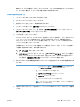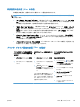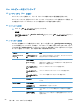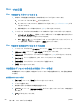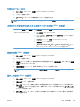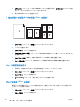HP LaserJet Enterprise M4555 MFP Series-User's Guide
Table Of Contents
- 製品の基本情報
- コントロール パネルのメニュー
- Windows 用ソフトウェア
- Mac でのプリンタの使用
- 接続
- 用紙および印刷メディア
- サプライ品の管理
- 印刷タスク
- Windows で印刷ジョブをキャンセルする
- Windows での基本的な印刷タスク
- Windows でのその他の印刷タスク
- スリープ復帰時 USB 印刷
- コピー
- ドキュメントのスキャンおよび送信
- ファックス
- ファックス機能を設定する
- ファックスの設定
- ファックスを使用する
- ファックスの問題の解決
- 管理と保守
- 問題の解決
- サプライ品とアクセサリ
- サービスおよびサポート
- 製品の仕様
- 規制に関する情報
- 索引
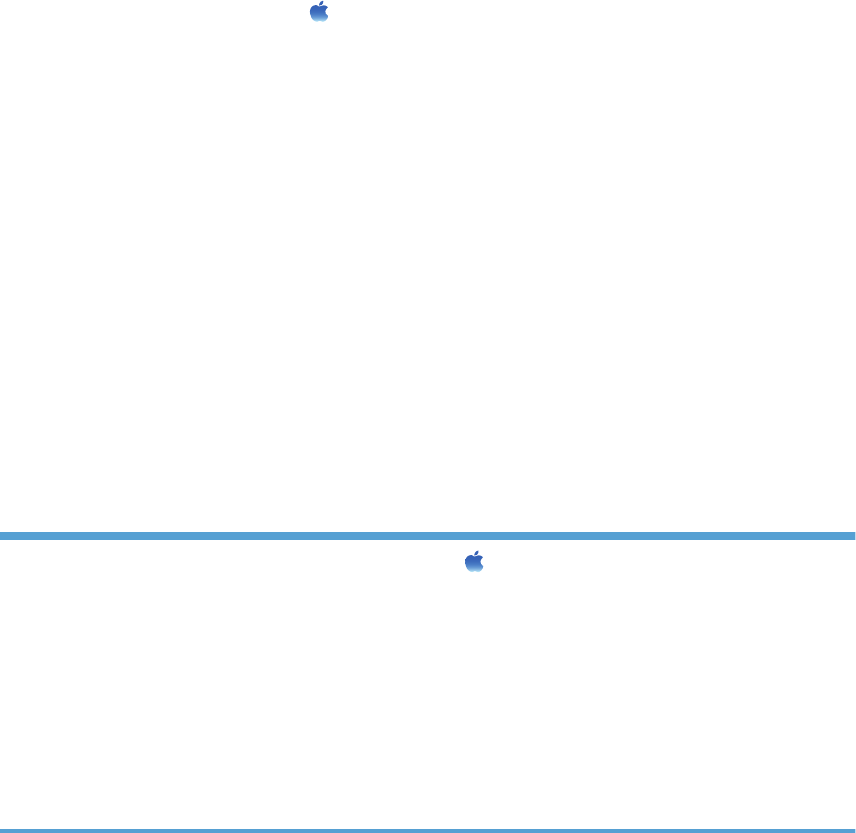
IPv6: IP アドレスの最初に「fe80:」がついていれば、プリンタで印刷可能になっているはずで
す。そうでない場合は、IP アドレスを手動で設定する必要があります。
ソフトウェアのインストール
1. コンピュータ上のすべてのプログラムを終了します。
2. CD からソフトウェアをインストールします。
3. 製品のアイコンをクリックし、画面の指示に従います。
4. インストールが完了したら [閉じる] ボタンをクリックします。
5. コンピュータでアップルメニュー
を開き、[システム環境設定] メニューをクリックして、
[プリントとファクス] アイコンをクリックします。
6. プラス記号 (+) をクリックします。
デフォルトでは、Mac OS X では Bonjour を使用してドライバを検出し、プリンタのポップア
ップ メニューにプリンタを追加します。ほとんどの状況では、Bonjour が最適な手段です。
Mac OS X で HP プリンタ ドライバを検出できないと、エラー メッセージが表示されます。
ソフトウェアを再インストールします。
大規模なネットワークにプリンタを接続している場合は、Bonjour でなく IP プリントを使用し
て接続する必要があります。次の手順に従います。
a.[IP プリンタ] ボタンをクリックします。
b. [プロトコル] ドロップ ダウン リストで、[HP Jetdirect-ソケット] オプションを選択し
ます。プリンタの IP アドレスまたはホスト名を入力します。モデルがまだ選択されてい
ない場合は、[使用するドライバ] ドロップダウン リストから選択します。
7. 取り付けられている周辺機器を認識するようにプリンタを設定するには、次の手順を最後まで実
行します。
Mac OS 10.5 および 10.6 の場合 1.
アップルメニュー
から、[システム
環境設定
] メニューをクリック
し、[プリントとファクス] アイコンをクリックします。
2. ウィンドウの
左側でプリンタを選択します
。
3. [オプションとサプライ品] ボタンをクリックします。
4. [ドライバ] タブをクリックします。
5. インストールされているオプションを
設定します
。
注記: Mac OS X 10.5 および 10.6 の場合は、インストールの過程で自
動的にオプションが
設定されます
。
8. 任意のプログラムからページを印刷して、ソフトウェアが正常にインストールされたことを確認
します。
JAWW
Mac 用ソフトウェア
63